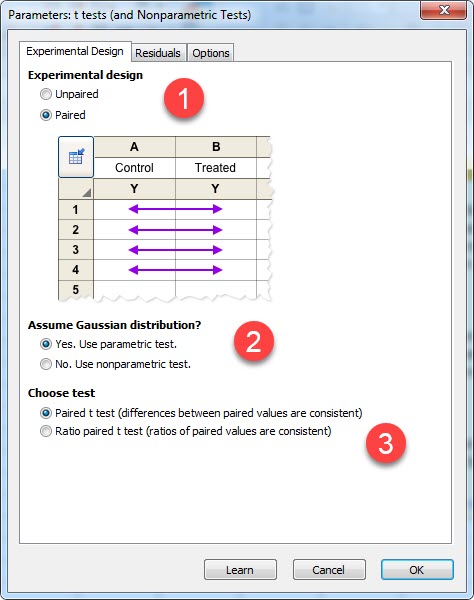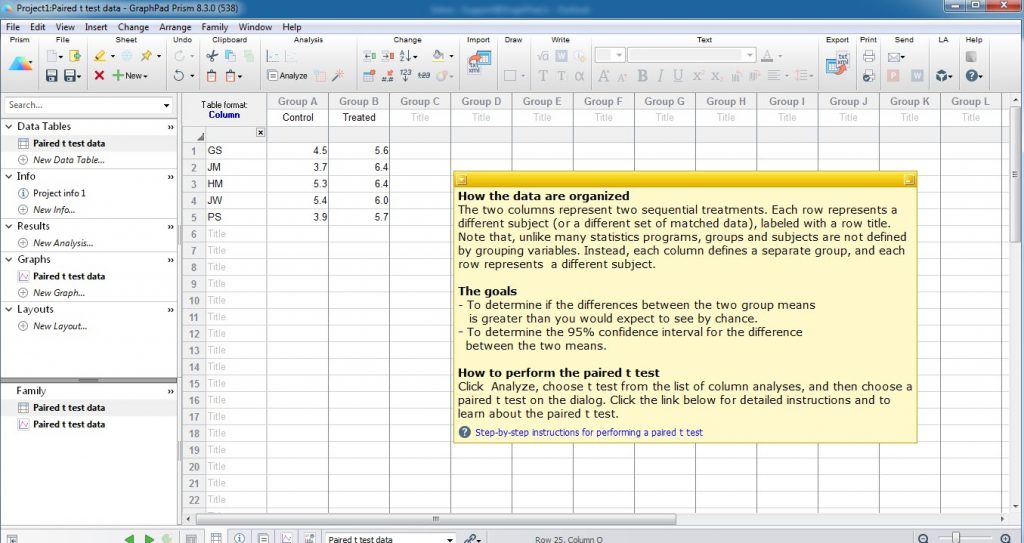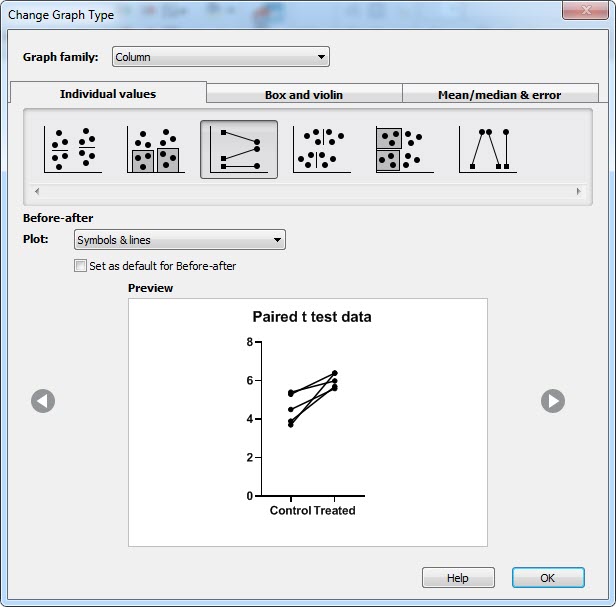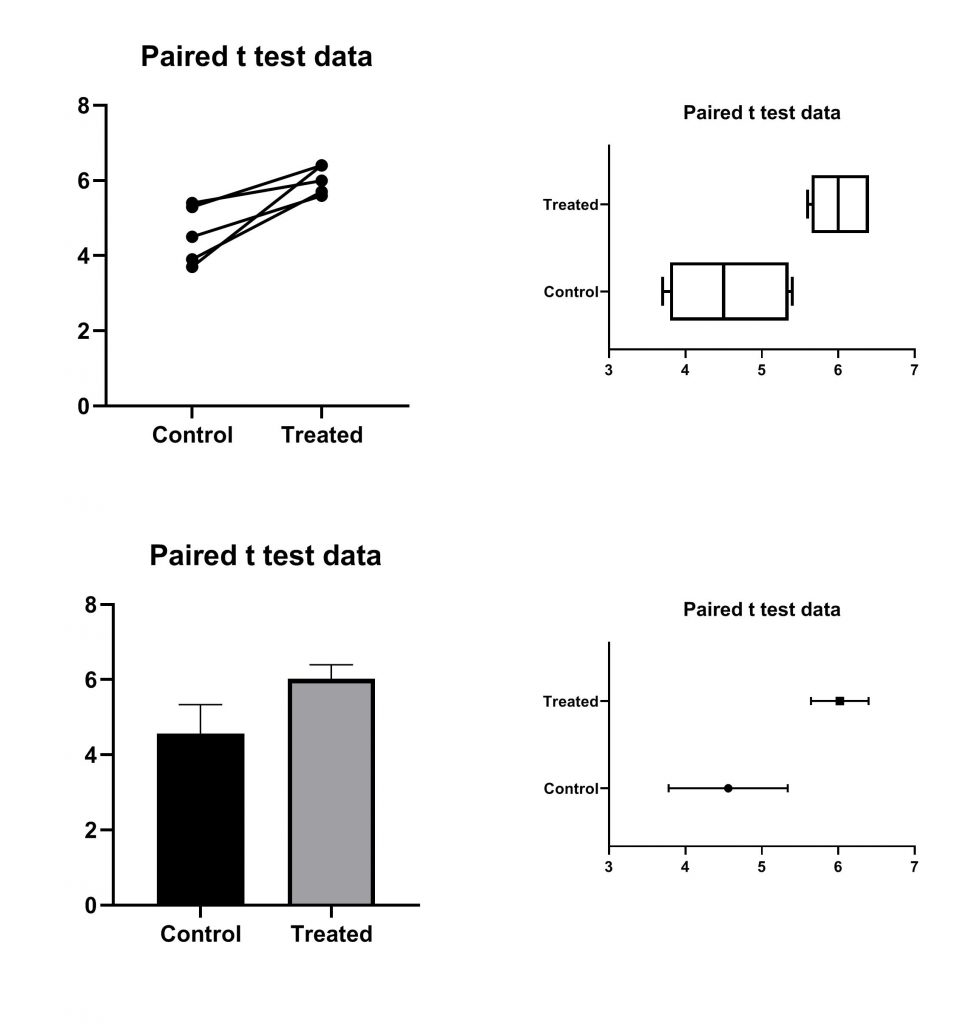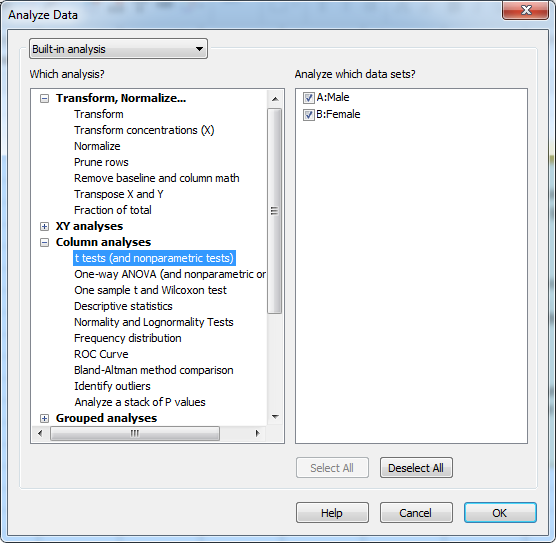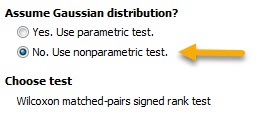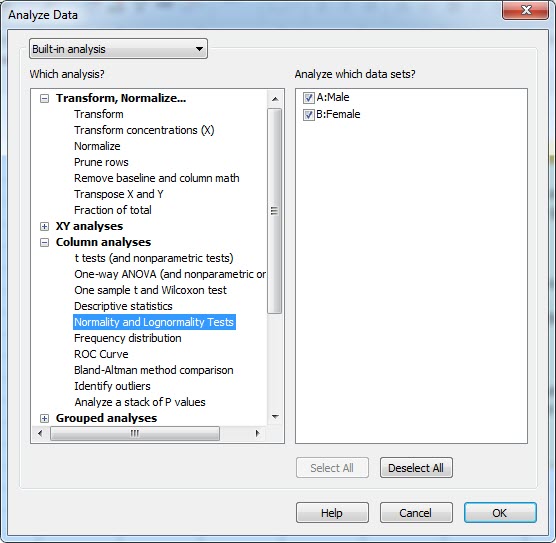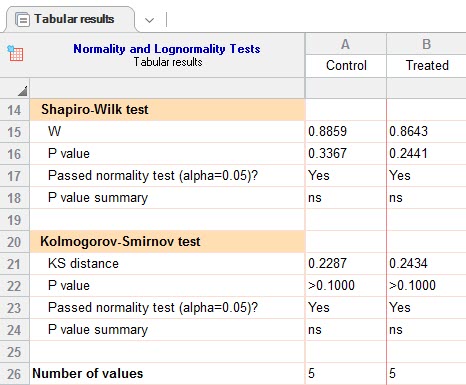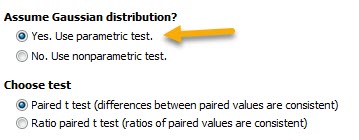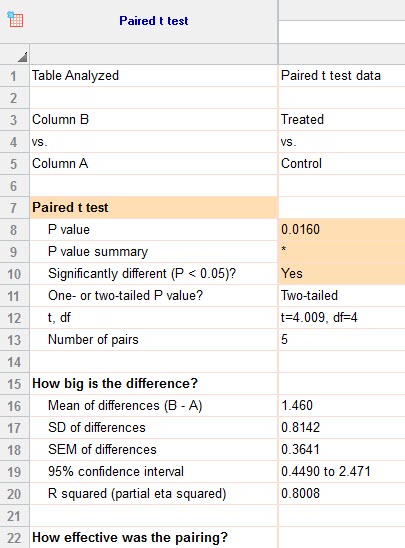مثال آموزشی T test – Paired با گراف پد
همانگونه که میدانیم با استفاده از آزمونهای پارامتری T Test میتوانیم به مقایسه بین یک گروه با یک عدد ثابت و از پیش تعیین شده و یا مقایسه بین دو گروه مستقل و یا وابسته با یکدیگر بپردازیم. نرمافزار گراف پد، امکانات خوبی جهت انجام فرایند مقایسه بین گروهی چه به صورت ساده و یا پیشرفته، فراهم کرده است.
در مثال زیر با استفاده از نرمافزار گراف پد پریسم، به دنبال مقایسه بین دو گروه وابسته یکدیگر هستیم. منظور از وابسته این است که یک نمونه وجود دارد که دوبار و در شرایط زمانی مختلف و یا در دو حالت متفاوت، اندازهگیری شدهاند. در این مثال میخواهیم فرض برابری یا عدم برابری میانگین بین دو شرایط مختلف را آزمون کرده، مقدار احتمال آزمون را به دست آورده و از یک نمودار ساده جهت بیان تحلیل، استفاده کنیم.
این مثال با نام T test – Paired در دسته تحلیلهای Column و در بخش T tests صفحه ورودی نرمافزار گراف پد قرار دارد. فایل مثال را میتوانید از اینجا دانلود کنید.
وقتی مثال را Create میکنیم با دادههای زیر روبهرو میشویم. همانگونه که مشاهده میکنید و در Note مثال نیز آمده است، میخواهیم دو درمان متوالی را که بر روی یک نمونه انجام شده است، با هم مقایسه کنیم. توجه به این نکته مهم است که این مطالعه دو گروه مستقل از هم ندارد، یکی بر روی یک نمونه Control و بر روی نمونه دیگر Treated انجام نشده است، یعنی مطالعه از نوع Unpaired نیست. بلکه یک نمونه داشتهایم که یکبار Control بر روی آن انجام شده و بار دیگر بر روی همان نمونه Treat انجام دادهایم. حال میخواهیم اندازههای به دست آمده در حالت Control و Treat را با هم مقایسه کنیم و به این سوال پاسخ دهیم که آیا اختلافی بین Control و Treat وجود دارد یا خیر.
همچنین به دنبال یافتن فاصله اطمینان 95 درصد برای اختلاف بین میانگینها نیز هستیم. همانگونه که بارها بیان کردیم یکی از خوبیهای کار با گراف پد، بیان مسیر گام به گام تحلیل توسط نرمافزار در مثالهای آموزشی آن است.
در این مثال و همانگونه که در بخش How to perform the paired t test از پنجره Note مشاهده میکنید، مراحل قدم به قدم انجام تحلیل T Test جفتی و یا به قول نرمافزار گراف پد paired آمده است.
ابتدا در بخش Graphs از پنجره سمت راست (Navigator Panel) میتوان انواع نمودارهای قابل رسم توسط نرمافزار را با کلیک بر روی شیت با نام paired t test data مشاهده کرد. همانگونه که میدانید به خوبی میتوان انواع ویرایشهای دلخواه بر روی گراف به دست آمده را اعمال کرد.
در اینجا در بخش Graph family و در کادر کشویی مقابل آن میتوان نوع نموداری را که میخواهیم رسم کنیم، انتخاب کنیم. از آنجا که در ابتدا این مثال در دسته تحلیلهای Column قرار داشت، بنابراین آن را به همان صورت Column قرار میدهیم.
پس از آن سه تب مختلف با نامهای Box and violin ،Individual values و Mean/median & error دیده میشود. بر روی هر کدام از تبها که کلیک کنیم، میتوان نمودارهای ستونی مرتبط با همان تب را مشاهده کرد.
در تصاویر زیر، چندین گراف با استفاده از همین تبها بر روی دادههای مثال T test – Paired رسم شده است. میتوانید خودتان نیز به سادگی امتحان کرده و این گرافها را به دست آورید. با استفاده از یک layout در گراف پد، این گرافها را در یک تصویر کنار هم قرار دادهایم.
حال بیایید به تحلیل بین گروهها و مقایسه آنها با یکدیگر بپردازیم. از آنجا که میخواهیم میانگینهای یک نمونه در دو حالت مختلف را با هم مقایسه کنیم، پس تحلیل ما T test paired خواهد بود. جهت انجام این کار از منوی Analyze در بالای صفحه، گزینه t test and nonparametric tests را انتخاب میکنیم.
پنجره زیر با نام Parameters: t tests and Nonparametric Tests برای ما باز میشود. در اینجا سه بخش انتخابی وجود دارد. در بخش Experimental design انتخاب میکنیم مطالعه ما Unpaired است یا Unpaired. Unpaired به معنای آن است که ستونها و یا همان گروهها از هم مستقل هستند و Paired به معنای وابسته بودن و اصطلاحاً قبل و بعد بودن و یا دو حالت مختلف بودن اندازهگیریهای ما است. از آنجا که به دنبال مقایسه دو شرایط Control و Treated بر روی یک نمونه هستیم، بنابراین مطالعه ما Paired خواهد بود. به فلشهایی که گراف پد نشان میدهد دقت کنید. در هر سطر اختلاف بین Control و Treated به دست میآید، بنابراین لازم است در یک مطالعه Paired تعداد نمونهها در هر دو ستون Control و Treated با هم برابر باشند.
در بخش Assume Gaussian distribution، نرمافزار درباره نرمال بودن یا نبودن توزیع دادهها سوال میپرسد. اگر دادهها نرمال باشند از آزمون پارامتری استفاده میکند و اگر دادهها غیر نرمال باشند از آزمون ناپارامتری استفاده میکند. بنابراین لازم است به منظور انتخاب صحیح در این بخش، ابتدا آزمون نرمالیتی را بر روی دادههای این مثال انجام دهیم.
اما در بخش Choose test بسته به اینکه در بخش قبلی، آزمون پارامتری را انتخاب کنیم یا آزمون ناپارامتری، با گزینههای متفاوتی روبهرو خواهیم بود. اگر دادهها نرمال باشند و در بخش Assume Gaussian distribution، گزینه آزمون پارامتری انتخاب شود، همانند تصویر بالا Choose test میتواند شامل گزینههای مقایسه بین اختلاف بین دو گروه و یا مقایسه بین نسبتهای دو گروه باشد. همچنین اگر آزمون ناپارامتری انتخاب شود گزینههای Choose test همانند تصویر زیر شامل آزمون ناپارامتری رتبه علامت دار ویلکاکسون میباشد.
بنابراین انتخاب صحیح بین آزمون پارامتری و ناپارامتری جهت انجام فرایندهای بعدی تحلیل مهم است. از آنجا که هنوز نمیدانیم دادهها نرمال هستند یا خیر، که براساس آن پارامتری یا ناپارامتری بودن آزمون مقایسه را انتخاب کنیم، پس قبل از هر تحلیلی، میبایست نرمال بودن یا نبودن دادهها را مشخص کنیم. برای انجام این کار پنجره فعلی یعنی Parameters: t tests and Nonparametric Tests را میبندیم و بار دیگر در شیت دادهها، منوی Analyse را کلیک میکنیم. گزینه Normality and Lognormality Tests را انتخاب میکنیم.
پنجره Parameters: Normality and Lognormality Tests باز میشود. در بخش Methods to test distribution چهار روش که نرمافزار گراف پد جهت آزمون نرمالیتی از آنها استفاده میکند، دیده میشود. آزمون پرکاربرد و متداول Kolmogorov-Smirnov normality نیز به عنوان آخرین روش، وجود دارد.
اگر دوست دارید توضیحات بیشتری درباره آزمون نرمالیتی با استفاده از گراف پد، بدانید میتوانید به لینک آزمون نرمال با گراف پد پریسم در سایت گراف پد، مراجعه کنید.
با OK کردن، نتیجه در یک شیت جدید در بخش Results از پنجره سمت راست (Navigator Panel) با نام Normality and Lognormality Tests of Paired t test data ارایه میشود.
نتیجه به دست آمده هم بر مبنای آزمون Shapiro-Wilks و هم بر مبنای روش Kolmogorov-Smirnov بیانگر نرمال بودن دادهها در هر دو ستون Control و Treated است. مقدار احتمال P-value نشان میدهد، در سطح معنیداری پنج درصد دادهها نرمال هستند.
بنابراین در پنجره Parameters: t tests and Nonparametric Tests و در بخش Assume Gaussian distribution با اطمینان میتوانیم گزینه تایید آزمونهای پارامتری را انتخاب کنیم.
از آنجا که میخواهیم اختلاف بین اندازههای به دست آمده در دو حالت Control و Treated را با یکدیگر مقایسه کنیم، بنابراین در بخش Choose test، گزینه Paired t test differences between paired values are consistent را انتخاب میکنیم.
سایر تنظیمات را میپذیریم و OK میکنیم. یک شیت جدید با نام Paired t test of Paired t test data در بخش Results از پنجره راهبری گراف پد ایجاد میشود. نتایج در تصویر زیر دیده میشود.
نتیجه نشان میدهد که با پذیرش فرض نرمال بودن دادهها و استفاده از آزمون Paired t test بین Treated و Control اختلاف معنادار وجود دارد (P-value = 0.0160). در کادر How big is the difference نیز برای اختلاف بین دو ستون، میانیگن، انحراف معیار، فاصله اطمینان و دیگر آمارههای تحلیل آمده است.
همانگونه که مشاهده میکنید میانگین اختلاف B-A به صورت 1.460 آمده است. این عدد به دلیل اینکه مثبت است نشان میدهد اندازههای ستون B یعنی همان Treated نسبت به ستون A یعنی Control بیشتر است.
چگونه به این مقاله رفرنس دهیم
GraphPad Statistics (2020). Paired T Test Analyzes using GraphPad Prism software. Statistical tutorials and software guides. Retrieved Month, Day, Year, from https://graphpad.ir/t-test-paired/.php
For example, if you viewed this guide on 12th January 2022, you would use the following reference
GraphPad Statistics (2020). Paired T Test analyzes using GraphPad Prism software. Statistical tutorials and software guides. Retrieved January, 12, 2022, from https://graphpad.ir/t-test-paired/.php
ارایه خدمات تحلیل و مشاوره آماری
گراف پد برای شما خدمات مشاوره و انجام انواع تحلیلهای آماری را ارایه میدهد. جهت دریافت نکات بیشتر بهتر است با ما تماس بگیرید.